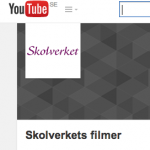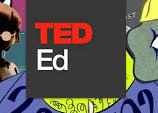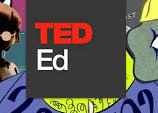 YouTube brukar de flesta känna till. Man går dit för att se olika filmer, tidningar länkar ofta dit för roliga klipp. YouTube är en sida där alla kan ladda upp och dela filmer. Där kan man hitta mängder med klipp både från privatpersoner men även från olika organisationer och företag t ex NASA, TED Ed, BBC.
YouTube brukar de flesta känna till. Man går dit för att se olika filmer, tidningar länkar ofta dit för roliga klipp. YouTube är en sida där alla kan ladda upp och dela filmer. Där kan man hitta mängder med klipp både från privatpersoner men även från olika organisationer och företag t ex NASA, TED Ed, BBC.
Det finns många fördelar med YouTube: det är enkelt att ladda upp en film, man kan göra det från en dator, mobil eller surfplatta. Det är enkelt att dela, men man kan även ladda upp utan att dela. Alla klipp kan laddas upp med en av inställningar: privat (bara du kan se), olistat (bara de med länken kan se) och offentligt (alla kan se och söka efter den). YouTube ger också möjlighet att redigera de uppladdade filmerna, man kan lägga till text, kommentarer, pratbubblor, ändra ljus och ljud, lägga till musik, klippa och mer.
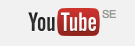 Hur skulle man kunna använda detta i skolan? På många sätt, t ex: man kan skapa spellistor med klipp från ett visst ämne och dela listan med eleverna, man kan låta eleverna ladda upp sina presentationer och ge elevrespons genom kommentarer, man kan spela in elevernas redovisningar och med text i inspelningen ge tips för förbättringar, man kan spela in instruktionsfilmer och dela med eleverna, man kan spela in genomgångar och flippa klassrummet (eller använda någon av de redan färdiga lektioner uppladdade av andra lärare). Jo, möjligheterna är många.
Hur skulle man kunna använda detta i skolan? På många sätt, t ex: man kan skapa spellistor med klipp från ett visst ämne och dela listan med eleverna, man kan låta eleverna ladda upp sina presentationer och ge elevrespons genom kommentarer, man kan spela in elevernas redovisningar och med text i inspelningen ge tips för förbättringar, man kan spela in instruktionsfilmer och dela med eleverna, man kan spela in genomgångar och flippa klassrummet (eller använda någon av de redan färdiga lektioner uppladdade av andra lärare). Jo, möjligheterna är många.
YouTube hittar man på http://www.youtube.com/.
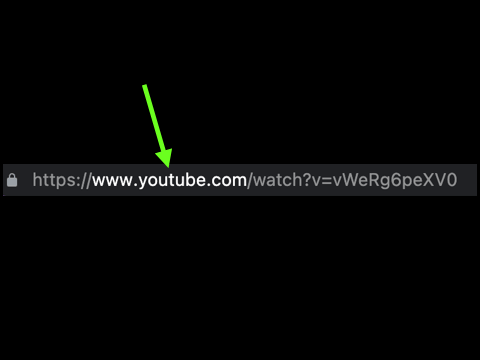


 Google Formulär är ett verktyg flitigt använt i undervisningen. Det är enkelt att samla in svar från eleverna genom formulär, och vi har skrivit tidigare att eleverna kan även lämna in bild eller pdf som svar.
Google Formulär är ett verktyg flitigt använt i undervisningen. Det är enkelt att samla in svar från eleverna genom formulär, och vi har skrivit tidigare att eleverna kan även lämna in bild eller pdf som svar. I en Google Presentation infogar vi ofta YouTube-klipp. Det är enkelt (infoga – video) och när man sedan spelar upp bildspelet så kan man se filmklippet direkt i presentationen.
I en Google Presentation infogar vi ofta YouTube-klipp. Det är enkelt (infoga – video) och när man sedan spelar upp bildspelet så kan man se filmklippet direkt i presentationen.